Đây là cách cài giả lập chơi game 4 nút trở về tuổi thơ cho game thủ Việt
- Theo Trí Thức Trẻ | 29/04/2016 05:45 PM
Các bạn thậm chí có thể cài đặt một cách cực kỳ dễ dàng giả lập chơi game 4 nút lên máy tính để chơi lại những tựa game ngày xưa hoàn toàn miễn phí
Thay vì việc bỏ tiền triệu để mua những máy console đắt tiền, nhiều người trẻ tuổi có vẻ như lại muốn trở về với "tuổi thơ dữ dội" với những thiết bị đã có tuổi, những cỗ máy đầy tính hoài cổ, dù đôi lúc xuất hiện từ thời kỳ nhiều người trong số chúng ta còn chưa ra đời.

Một lợi thế không thể nào chối bỏ của những cỗ máy chơi game cũ như SNES, PlayStation 1 hoặc 2, hay GameBoy chính là mức giá của chúng. Không chỉ giới trẻ Việt Nam, mà ngay cả những bậc phụ huynh cũng đang quan tâm tới nhiều máy chơi game đã có tuổi đời hoặc thậm chí là mua đồ cổ cho con em mình vì tiêu chí giá cả. Ấy là chưa kể, trong mắt nhiều ông bố, thậm chí là cả bà mẹ đã từng có quá khứ với nhiều huyền thoại như Sonic, Mario cùng những cỗ máy một thời cũng muốn con cái họ thưởng thức những tựa game đó, dù rằng hình ảnh không mấy lôi cuốn như những "bom tấn" thời gian qua trên nền tảng PS3 hay PS4.
Nếu xét lại quá khứ, chúng ta hoàn toàn có thể đồng ý với nhau một điều rằng, game hay không nhất thiết phải là một game có đồ họa quá mức khủng khiếp, sát phần cứng một cách hết sức có thể.

Thay vào đó, ở thời điểm phần cứng có hạn chế riêng do tiến bộ của công nghệ chưa thể so bì được với thời điểm hiện tại, thì một tựa game được đánh giá là hay khi nó có được lối chơi cuốn hút người thưởng thức, và đem lại những phút giây giải trí cho không chỉ một người mà là cả gia đình với chế độ chơi multiplayer.
Tuy nhiên không phải ai cũng có điều kiện tài chính dư dả để mua cho mình một cỗ máy chơi game NES. Nhưng tin mừng là, các bạn thậm chí có thể cài đặt một cách cực kỳ dễ dàng giả lập chơi game 4 nút lên máy tính để chơi lại những tựa game ngày xưa.
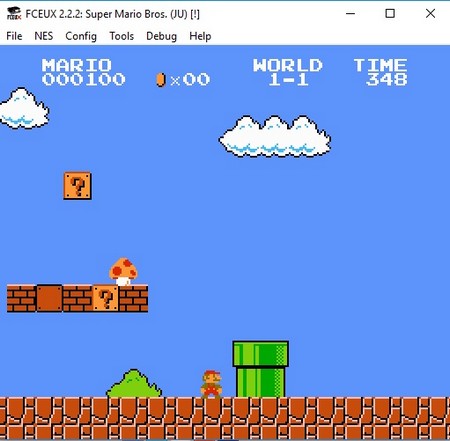
Và phần mềm chúng tôi muốn giới thiệu là FCEUX. Các bạn có thể tải miễn phí phần mềm này tại đây: http://www.emuparadise.me/Nintendo_Entertainment_System_Emulators/Windows/FCEUX/32
Sau khi download được tựa game yêu thích mà bạn đang tìm kiếm, kích hoạt phần mềm FCEUX. Từ giao diện chính của phần mềm, chọn “File -> Open ROM” từ menu.

Bước tiếp theo, bạn tìm file .zip của game mà đã download được ở trên để bắt đầu chơi. Sau khi chọn, giao diện quen thuộc của những tựa game 4 nút sẽ được hiển thị trên phần mềm, để người dùng có thể chơi và trải nghiệm giống như khi mình chơi game 4 nút trước đây.
Để tải game, các bạn có thể tìm kiếm tại đây: http://www.emuparadise.me/Nintendo_Entertainment_System_ROMs/13
Thay đổi thiết lập nút bấm điều khiển khi chơi game
Để thay đổi thiết lập các nút bấm điều khiển khi chơi game, từ giao diện chính của FCEUX, bạn chọn “Config -> Input” từ menu của phần mềm.

Tại hộp thoại “Input Configuration” hiện ra sau đó, nhấn nút “Configure” tại mục “Port 1”. Tại hộp thoại hiện ra sau đó, bạn nhấn vào từng nút bấm ở mục “Virtual Gamepad 1” để thiết lập phím điều khiển tương ứng trên bàn phím, chẳng hạn bạn thiết lập nút “D” trên bàn phím máy tính tương ứng với chức năng của nút “A” khi điều khiển trong game.
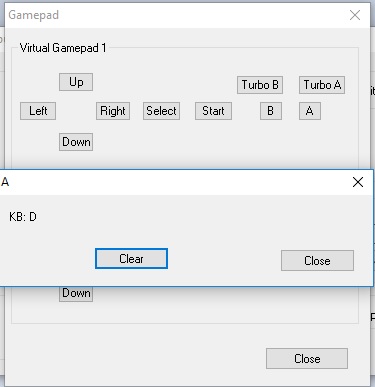
Lần lượt thiết lập các phím điều khiển còn lại sao cho điều khiển thuận tiện nhất trên bàn phím khi chơi game trên máy tính của mình.

Ưu điểm của phần mềm đó là hỗ trợ cho phép 2 người cùng chơi game (chế độ chơi 2 người với những game hỗ trợ 2 người chơi). Để thiết lập các phím điều khiển dành cho người chơi thứ 2, tại hộp thoại thiết lập các phím điều khiển “Input Configuration” kể trên, ở mục “Port 2”, bạn chọn “Gamepad” để thay thế cho thiết lập “none”, sau đó nhấn nút “Configure” để thiết lập các phím điều khiển dành cho người chơi thứ 2. Bạn nên thiết lập các phím điều khiển cho người chơi thứ nhất và thứ 2 sao cho không bị vướng tay khi cùng sử dụng chung một bàn phím để điều khiển khi chơi game trên phần mềm FCEUX.
Chúc các bạn có những phút giây vui vẻ trong những ngày nghỉ với hướng dẫn này.



